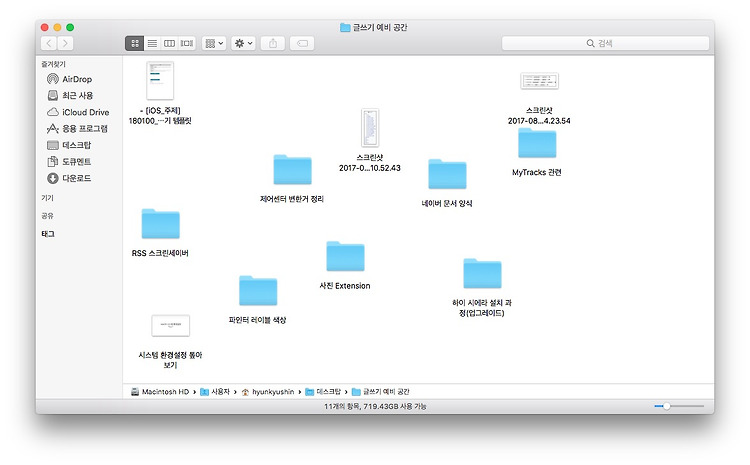반응형
macOS 사용하시면서 바탕 화면이나 폴더 안 파일들 정리하시나요? 저는.. 그냥 자동 정렬을 설정해두어 사용하고 있긴 합니다만.. 보통 다른 분들 사용하시는 것을 어깨 너머로 보면.. 그냥 막.. 사용하시더군요. 절대 뭐라 하는 게 아닙니다. 그...그냥.. 너무 보... 복잡해서...
▨ ▨ ▨
정리하는 방법은 은근 간단합니다. 예를 들어 아래 그림처럼 막 폴더나 파일이 생성되어 있다고 봅시다.
간단하게 오와 열을 맞추기 위해서라면... 바탕의 흰 부분을 우클릭하여 나타나는 선택메뉴에서 ‘아이콘 정리’를 누릅니다. 그러면 현재 위치한 아이콘 위치에서 되도록 가까운 곳으로 이동해 오와 열을 맞추게 됩니다. 정말 많은 파일과 폴더로 구성되어있는 폴더 안이라면 꽤 유용한 기능일 것입니다.
하지만... 이게 정리가 된 것인지.. 그냥 이쁘게 줄만 맞은 것뿐인지.. 헷갈리지요!
그래서 더욱 정확하게 정리를 해봅시다! 다시 흰 부분을 우클릭하여, 아이콘 정리 방식 > 종류를 선택해 봅니다. 꼭 종류가 아니더라도, 선호하는 정렬 방식을 선택하시면 되겠습니다!!
아이콘 보기에서 조금 난잡하고 복잡해 보인다면 위 기능을 이용해보세요!! 손쉽게 깔끔하게 정리하실 수 있을 것입니다.
▨
▨
▨
반응형
'맥, 아이폰 꿀팁 백과' 카테고리의 다른 글
| 2중 인증 지원 않는 Mac에 Apple ID 로그인하자 (0) | 2019.04.11 |
|---|---|
| Apple Watch, 운동할 때 사용하기! (0) | 2019.04.08 |
| 날 방해하지 말게 해줘~! '방해금지모드!' (0) | 2019.04.04 |
| Mac, 다운 받은 앱이 손상되어 실행이 되지 않는다고 할 때! (2) | 2019.03.29 |
| macOS 재설치, 인터넷을 통해 깔끔하게 하자 (0) | 2019.03.28 |